
Ноутбук HP сейчас очень популярен, но многие друзья не знают, как сделать снимок экрана на ноутбуке HP.
Вы знаете, что картина будет яснее тысячи слов. Иногда нам может понадобиться запечатлеть что-то важное или привлекательное. Поэтому скриншот — это удобный способ захват изображений или текста.
Если у вас есть ноутбук HP, вы можете узнать о некоторых методах печати экрана на ноутбуке HP. Сегодня я расскажу вам, как сделать снимок экрана на ноутбуке HP несколькими способами. Вы можете протестировать их один за другим и найти то, что вам больше всего подходит.
Откройте свой ноутбук HP, и давайте сделаем это вместе.
Как распечатать экран на ноутбуке HP?
Есть много способов сделать снимок экрана на ноутбуке или настольном компьютере HP.
Я знаю, что вы спросите, как сделать снимок экрана на HP Envy, Elitebook, Pavilion или других моделях.
Хотя мы можем использовать компьютеры разных моделей, этот метод все же подходит для большинства из вас. Таким образом, вы можете протестировать его на любой модели компьютеров HP.
Самый простой способ сделать снимок экрана рабочего стола HP - использовать клавишу экрана печати, которая сокращенно обозначается «prt sc». Просто найдите клавишу «prt sc» в верхнем ряду клавиатуры рядом с клавишей удаления.
Затем нажмите клавишу «prt sc». Ничего не произошло?
Подписаться мои шаги по сохранению снимка экрана на ноутбуке HP.
- Нажмите клавишу «prt sc», чтобы скопировать текущую страницу, даже если вы ничего не видели.
- Откройте программу редактирования, затем нажмите клавиши ctrl и v, чтобы вставить только что скопированную страницу.
- Затем сохраните снимок экрана в форматах JPG или PNG.
Мы узнали, как сделать снимок экрана на ноутбуке HP в Windows 10, но вы можете обнаружить, что снимок экрана представляет собой целую страницу, которую вы не можете обрезать или редактировать.
Есть ли какой-нибудь хороший способ достичь этого, пожалуйста, продолжайте читать.
Как сделать снимок экрана без кнопки принтскрина?
На некоторых компьютерах HP нет кнопки экрана печати. Итак, я расскажу вам, как сделать снимок экрана на ноутбуке HP без кнопки PrintScreen с помощью других инструментов, таких как AmoyShare Screen Recorder и Snipping Tool. Мы также можем использовать их для захвата части экрана.
Лучший вариант - инструмент захвата экрана AmoyShare
Программное обеспечение для захвата экрана AmoyShare - это универсальное приложение, в котором вы можете бесплатно делать снимки экрана в любое время. После захвата он позволяет редактировать снимок экрана: добавлять стрелки, слова, серийные номера или даже размывать конфиденциальную информацию. Кроме того, с его помощью мы можем записывать видео, аудио и игры.
Как сделать снимок экрана на ноутбуке hp с помощью этого бесплатного инструмента для захвата экрана?
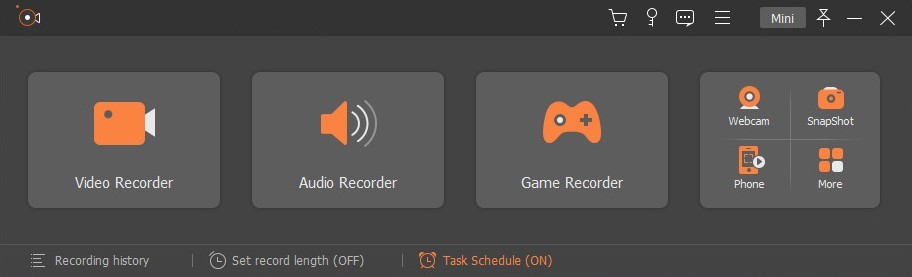
- Загрузите и установите Screen Recorder из Официальный сайт AmoyShare.
- Запустите его, затем нажмите кнопку SnapShot в правом углу интерфейса.
- С помощью мыши выберите область, в которой вы хотите сделать снимок экрана. После выбора экран станет темнее, за исключением выбранной области. Вы также можете щелкнуть по четырем углам области скриншота, чтобы настроить выбранную область, перемещая мышь.
- Наконец, вы можете использовать инструменты рисования для редактирования снимка экрана (добавлять слова, блоки или стрелки). Затем нажмите кнопку «Сохранить», чтобы сохранить снимок экрана, или кнопку «Копировать», чтобы вставить его.

Так просто. Загрузите этот бесплатный инструмент для создания снимков экрана, чтобы бесплатно настроить свой снимок экрана!
Как сделать снимок экрана с помощью Snipping Tool?
Snipping Tool - это простой, но отличный встроенный инструмент для создания снимков экрана в операционных системах Windows 7, 8 и 10. Таким образом, вы можете в любой момент воспользоваться мгновенным захватом.
- Нажмите значок Windows на клавиатуре или нажмите кнопку меню «Пуск» в правом углу экрана, затем введите инструмент для обрезки и выберите его в результате.
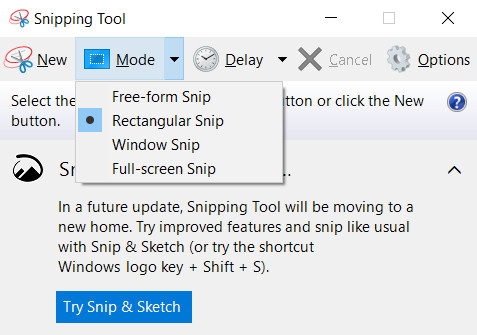
- Нажмите «Создать», чтобы задать область захвата, или нажмите ctrl + n, чтобы сделать снимок экрана. Фрагмент произвольной формы позволяет снимать любые формы или формы. Прямоугольный фрагмент позволяет перетащить куда угодно, чтобы сформировать прямоугольный снимок экрана. Фрагмент окна используется для создания снимка экрана окна, которое вы хотите сделать. А полноэкранный снимок может захватить только весь экран.
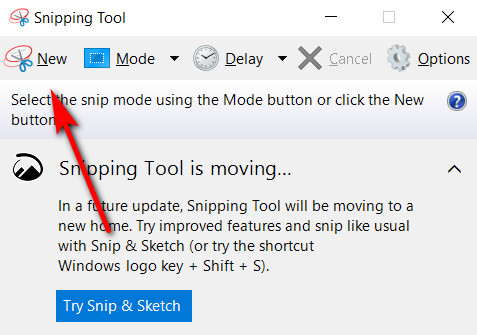
- Сделав снимок экрана, вы можете отредактировать снимок экрана или сохранить снимок экрана напрямую.
Советы: как сделать снимок экрана на ноутбуке HP в режиме планшета? Есть быстрый совет, как выполнить задачу. Откройте инструмент «Ножницы» и нажмите кнопку «Создать», чтобы начать захват.
Как сделать снимок экрана с прокруткой на HP?
Чтобы сделать снимок экрана с прокруткой, необходимо загрузить стороннее программное обеспечение. PicPick имеет хорошую популярность. Итак, эта часть поможет вам сделать снимок экрана с прокруткой с помощью PicPick.
- Скачать приложение PicPick первый. Затем установите его после загрузки файла.
- Одновременно нажмите клавиши ctrl + alt, затем нажмите «prt sc», чтобы начать захват, и появится прямоугольное поле.
- Затем нажмите левую кнопку мыши и перетащите ее, чтобы выбрать область в окне прокрутки, которую необходимо захватить.
- Отпустите кнопку мыши, подождите несколько секунд, снимок экрана всего окна с прокруткой будет сделан автоматически.
Заключение
В этой статье я познакомил вас с некоторыми методами как сделать скриншот на ноутбуке HP.
Если вам нужно сделать снимок всего экрана, нажмите на клавиатуре кнопку «ptr sc» - самый простой способ. Если вы хотите сделать частичный снимок экрана и сделать на нем несколько редакций, вы можете выбрать AmoyShare Screen Recorder или Snipping Tool. Разница между ними Программное обеспечение для захвата экрана AmoyShare есть мульти-инструменты для редактирования скриншота. Вы можете добавлять линии, стрелки, слова, порядковые номера, размывать фон и т. Д. И снова эта функция скриншота полностью бесплатна.
Больше не сомневайся. Скачать и попробуйте прямо сейчас!
Screen Recorder
Мгновенный захват HD-видео и звука
- для Windows 10/8/7
- для Mac OS X 14+
- для Android
Часто задаваемые вопросы
Как сделать снимок экрана на ноутбуке HP windows 7?
Программное обеспечение для захвата экрана AmoyShare совместим с любой системой Windows. Во-первых, щелкните снимок экрана и выберите область снимка экрана. Далее вы можете отредактировать снимок экрана по своему усмотрению. Наконец, сохраните или поделитесь снимком экрана.
Как сделать частичный снимок экрана на windows?
Программное обеспечение для захвата экрана AmoyShare поддерживает создание частичного снимка экрана. Нажмите кнопку SnapShot, чтобы выбрать область (отрегулируйте снимок экрана по четырем углам), затем внесите некоторые изменения, если хотите. Наконец, сохраните снимок экрана.